
Joseph Goodman
0
1797
487
 Har du nogensinde brug for at lave computerkunst, der involverede mere end enkle afgrøder og ændre størrelsen? I lang tid var dine eneste virkelige muligheder Paintshop Pro og Adobe Photoshop, selvom stigningen i GIMP har givet brugerne et kraftfuldt gratis alternativ. Men i nogle tilfælde er disse værktøjer for kraftig. Hvad hvis du vil have noget i midten?
Har du nogensinde brug for at lave computerkunst, der involverede mere end enkle afgrøder og ændre størrelsen? I lang tid var dine eneste virkelige muligheder Paintshop Pro og Adobe Photoshop, selvom stigningen i GIMP har givet brugerne et kraftfuldt gratis alternativ. Men i nogle tilfælde er disse værktøjer for kraftig. Hvad hvis du vil have noget i midten?
Det er her Paint.NET kommer ind. Foretag ikke den samme fejl, som jeg begik at tro, at Paint.NET er den nye version af Paint, der følger med Windows 7. Det er det ikke. Oprettet af en fyr ved navn Rick Brewster er Paint.NET blevet den bedste løsning på Windows til, når Paint er for barebones, men Photoshop er for meget.
Det er helt gratis at bruge, og den bedste del af Paint.NET er dets community af plugin-udviklere. Via Paint.net-plugin-interface kan du udvide Paint.NET's funktionalitet til at være lige så kraftig som GIMP eller Photoshop uden alle de oppustede og ekstra funktioner, som du aldrig ville bruge. Hvis du ønsker en mere dybdegående oversigt, så tjek Aaron's Paint.NET-anmeldelse Paint.NET: Den bedste billededitor, der er tilgængelig, som du skal hente Paint.NET: Den bedste billededitor, der er tilgængelig, som du skal hente. Vi redigerer alle billeder til en vis grad . Uanset om det er en enkel afgrøde eller ændre størrelse, eller måske bare tilføje noget tekst, er det dejligt at have en billedredigerer, der er pålidelig, hurtig, nem at navigere og ... .
Sådan installeres Paint.NET-plugins
Der er hundreder, måske endda tusinder, af plugins, som du kan installere til Paint.NET. Processen er ikke så enkel som plugin-grænsefladen på noget som Firefox eller Chrome (hvor alt hvad du virkelig skal gøre er at klikke på et link), men det er stadig relativt let.
Paint.NET-plugins passer ind i to generelle kategorier: FileTypes and Effects. Installationsprocessen er den samme for dem begge, fordi de alle kommer i form af DLL-downloads. Nogle gange efter at du har downloadet et plugin, vil det være en ZIP- eller RAR-fil Hvorfor RAR er bedre end ZIP og den bedste RAR-software, der er tilgængelig Hvorfor RAR er bedre end ZIP & Den bedste RAR-software, RAR-filer er mindre, lettere at opdele og lettere at gendanne end ZIP-filer. Disse tre funktioner betyder, at RAR-filer er bedre end ZIP, selvom ZIP-filer er langt mere almindelige. Hvis du bruger…. Bare pak dem ud, og der skal være en DLL inde. Det er hvad du vil have.
Når du har din plugin-DLL, skal du finde dit Paint.NET-installationsmappe. For mig var det det C: \ Programfiler \ Paint.NET \ og din skal være den samme, hvis du ikke angav en brugerdefineret destination, da du installerede den. Sørg for, at dit Paint.NET-program er LUKKET, før du går videre til næste trin.
Inde i det bibliotek ser du to undermapper: effekter og Filtyper. Afhængig af den type plugin, du har downloadet, vil du trække og slippe DLL'en til det passende sted. Genstart Paint.NET, og det skal have den tilføjede funktionalitet nu. Hvis ikke, har du sandsynligvis anbragt det i det forkerte bibliotek, så flyt det fra det ene bibliotek til det andet.
Photoshop PSD (FileType)
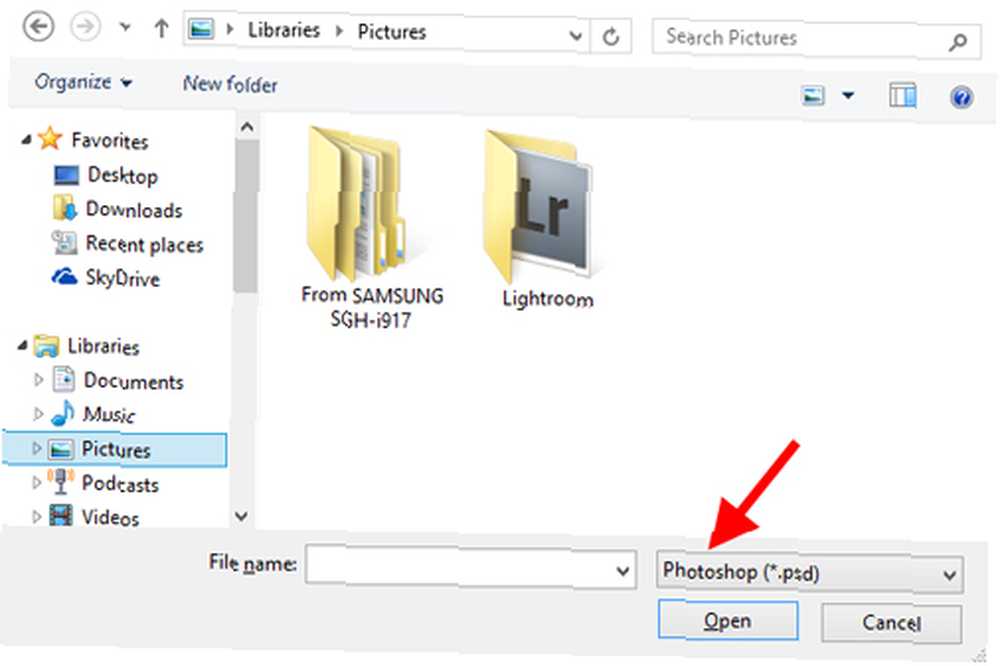
Dette plugin giver dig mulighed for både at åbne PSD-filer og gemme dine projekter i PSD-format. Jeg forventer ikke, at konverteringerne fungerer 100% perfekt, men det er næsten der. For de fleste PSD-projekter vil du alligevel være i stand til at åbne og gemme dem uden problemer, hvilket gør det praktisk, når du vil pille rundt med det uden at skulle åbne Photoshop.
Farvebalance + (effekt)

Dette plugin ligner Photoshops egen farvebalanceringseffekt. Der er tre typer af balance, som du kan gøre - Highlights, Shadows og Midtones. Hvis du ikke er sikker på, hvad farvebalancering er, kan du udføre en hurtig Google-søgning og lære inden for få minutter, fordi det er en almindelig teknik i grafikarbejde.
Color Balance + leveres som en del af dpys plugin-pakke.
Tekst + (effekt)
Selvom Paint.NET har en standardfunktion til at placere tekst i dit billede, er Text + et plugin, der bringer det til næste niveau. Hvis du har brug for præcise niveauer af linjeafstand, tegning af positionering og font tonehøjde, vil Text + gøre vidundere for dig.
Tekst + kommer som en del af dpys plugin-pakke.
Cirkel / roter / spiral / bølgetekst (effekt)
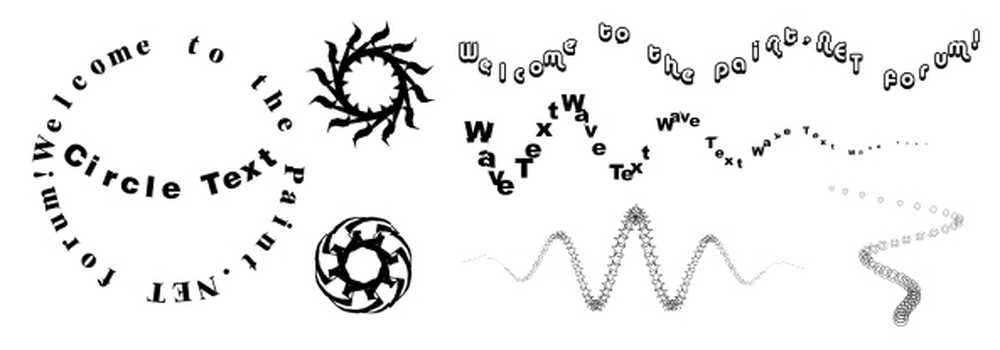
Disse fire plugins er separate og uafhængige, men de manipulerer alle tekst, så jeg samler dem sammen. Circle-plugin giver dig mulighed for at skrive en linje med tekst, der bliver tegnet i en perfekt cirkel. Med Rotate-pluginet kan du skjule en tekstblok, så den bliver vinklet. Spiral-plugin er som Circle-plugin, bortset fra at det spiraler ind mod midten. Og Wave-plugin gør teksten bølget.
Disse teksteffekter er alle en del af dpys plugin-pakke.
Film [Ikke længere tilgængelig]
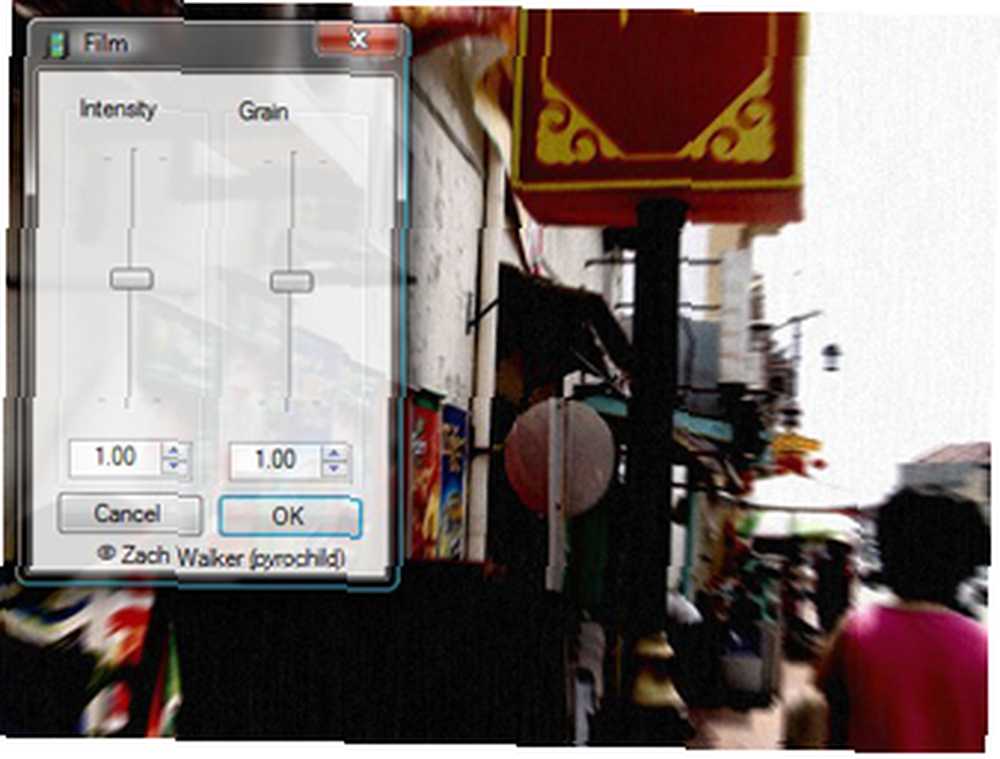
Dette plugin tager et billede og ændrer det på en sådan måde, at det ser ud som om det blev taget med et ægte filmkamera. Det tilføjer et strejf af bevægelsesoskarphed, nogle farvekorrektion, nogle balancering og et par justeringer til farvetone og mætning, hvilket resulterer i et billede, der ser ægte ud.
Film kommer som en del af pyrochilds plugin-pakke.
Smudge Tool (Effekt) [Ikke længere tilgængelig]
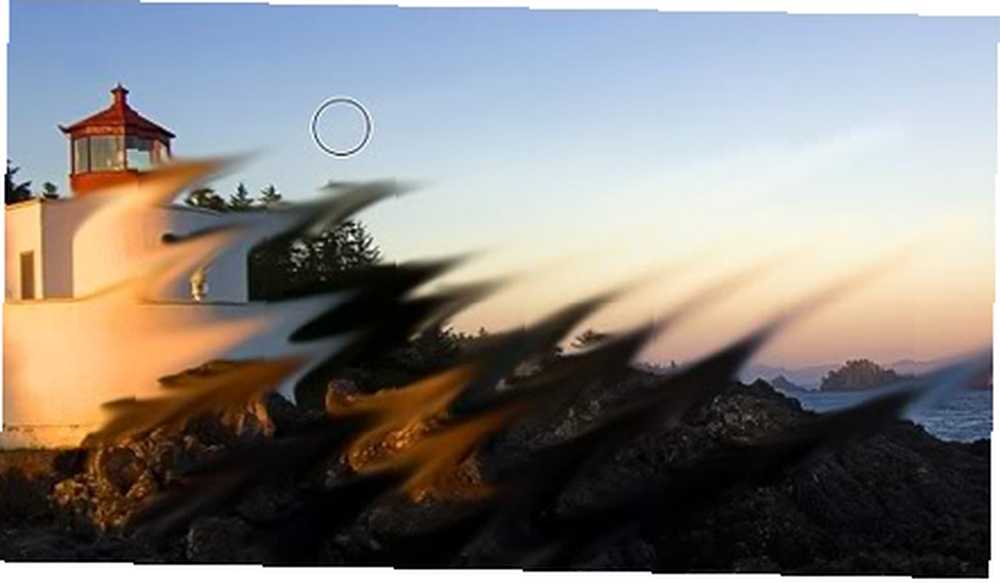
Hvis du har brug for at udtømme dine illustrationer lidt, vil dette udtværede plugin gøre det for dig. Det ser måske ikke ud som noget specielt på billedet ovenfor, men det er virkelig nyttigt til at blødgøre kanter i illustrationer eller sløre dele af billeder, som du ikke ønsker, kan ses..
Smudge Tool leveres som en del af pyrochilds plugin-pakke.
Konklusion
Der er så mange andre plugins, som fortjener en omtale, men jeg kan umuligt liste dem alle her. Moralen ved historien? Paint.NET er ekstremt kraftfuld takket være det enorme bibliotek med plugins, som du kan installere og bruge. Kombiner det med det store, aktive samfund omkring dette fantastiske program, og du vil se, hvorfor Paint.NET er så stor.
Tjek Paint.NET-plugin-databasen, hvis du vil gennemse mere.
Så hvad tror du? Bruger du Paint.NET? Efter at have lært om alle disse plugins, tror jeg, Paint.NET bliver min hovedredigeringsbillede herfra og ud. Del dine tanker med os i kommentarerne!











